利用查找替换功能实现部分文档内容的删除
来源:网络收集 点击: 时间:2024-03-01【导读】:
有时候我们需要将文档中的特定内容删除,大可不必人工一个个去删除,用查找替换功能就能够搞定。工具/原料more电脑word方法/步骤1/6分步阅读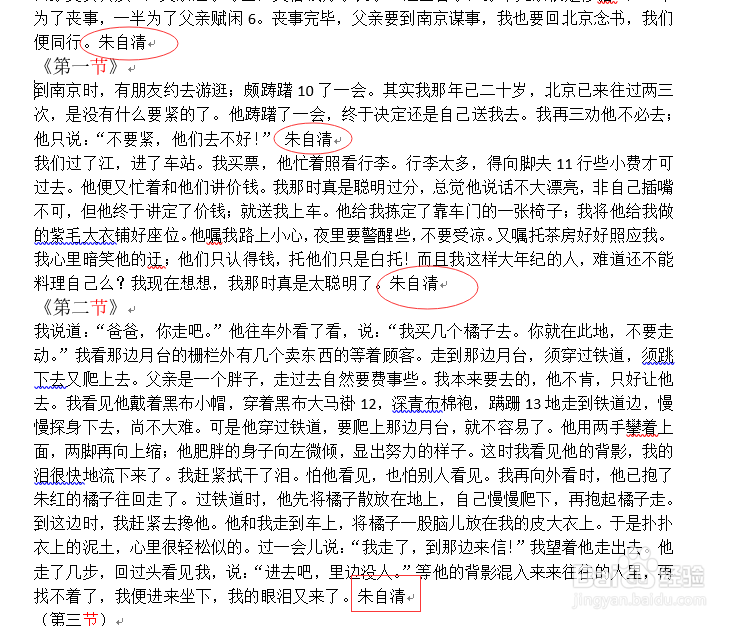 2/6
2/6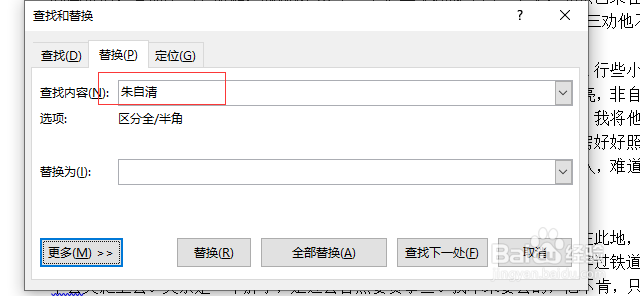 3/6
3/6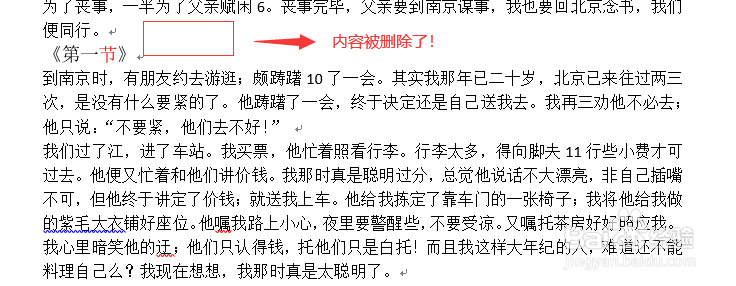 4/6
4/6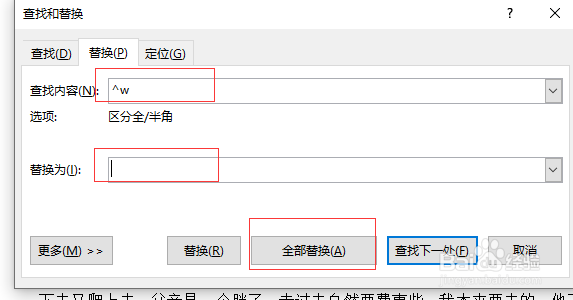 5/6
5/6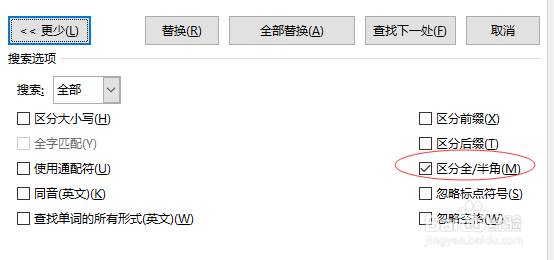 6/6
6/6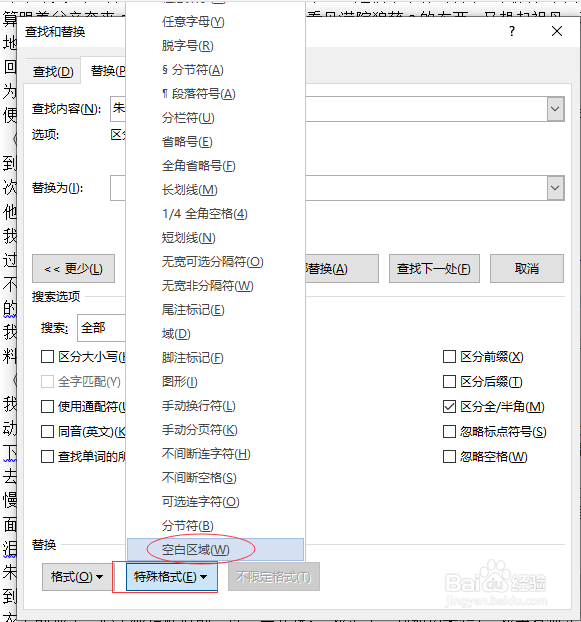 空格删除
空格删除
如下图所示,文档中有”朱自清“几个字,我们想将它一次性删除。
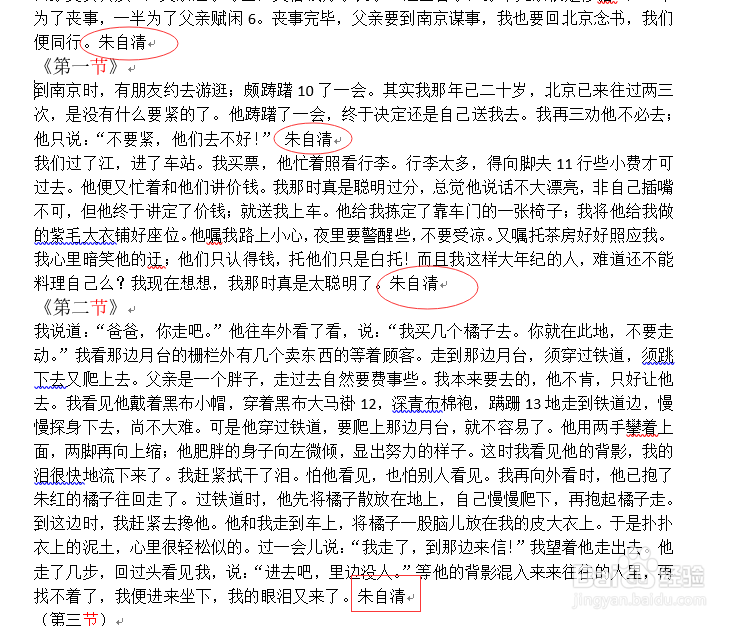 2/6
2/6打开查找替换窗口,在查找内容中输入”朱自清“,替换为文本框中为空
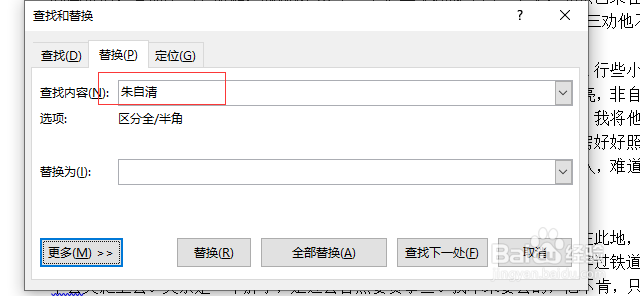 3/6
3/6点【全部替换】,回到正文,发现不需要的内容已经被删除了。
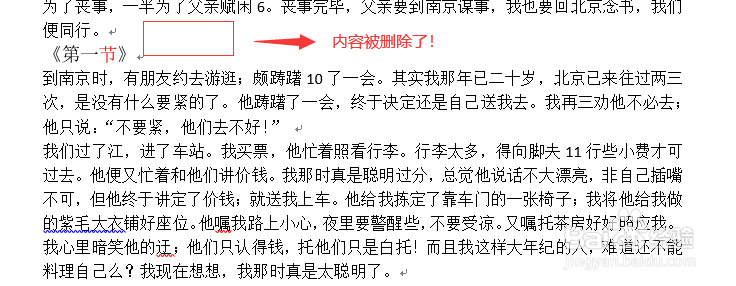 4/6
4/6有时候从PDF文档中复制出来的文本里面有很多空白区域,其实这些空白区域是多余的编辑标记,也可以利用替换功能解决好。在查找内容中输入”^W“,替换为文本框中为空,再点【全部替换】即可。
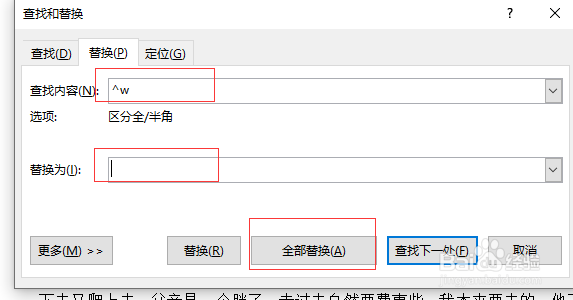 5/6
5/6但有时候尽管按上面方式进行了替换操作,还是有些空白区域没有被删除干净,这有可能是区分全半角原因导致的。在查找替换窗口中点击【更多】,将”区分全/半角“复选框前面的勾去掉。
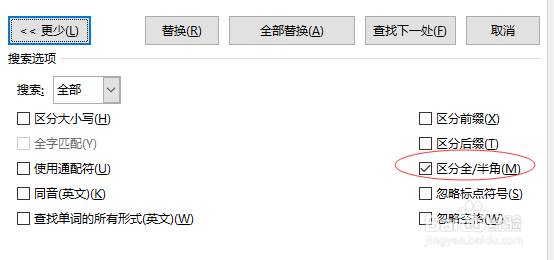 6/6
6/6万一不记得”^W“表示空白区域也没关系,可以通过点击特殊格式|空白区域代替,它的效果跟直接手动输入”^W“是一样的。
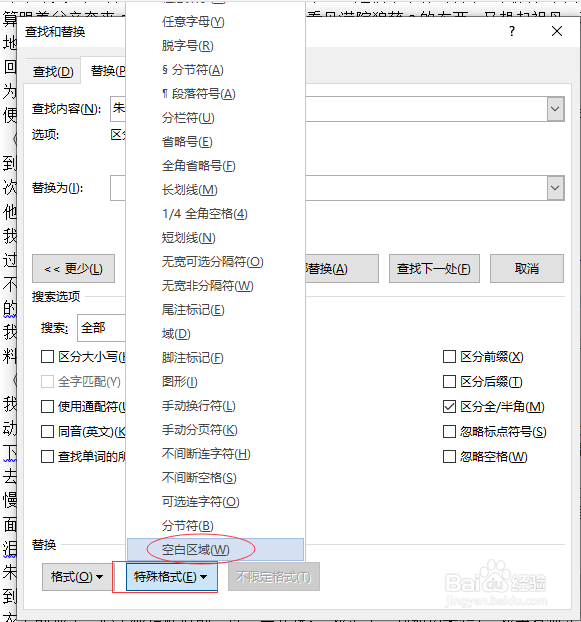 空格删除
空格删除 版权声明:
1、本文系转载,版权归原作者所有,旨在传递信息,不代表看本站的观点和立场。
2、本站仅提供信息发布平台,不承担相关法律责任。
3、若侵犯您的版权或隐私,请联系本站管理员删除。
4、文章链接:http://www.1haoku.cn/art_200802.html
上一篇:新手宝妈多久给宝宝喂奶一次
下一篇:深航航空餐有啤酒
 订阅
订阅